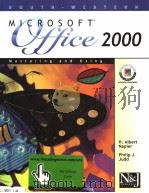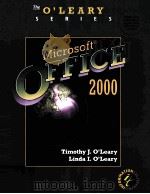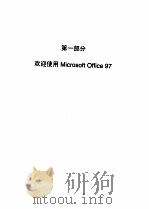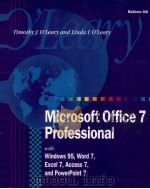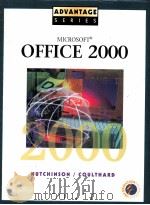《Microsoft Office 95 六合一》
| 作者 | (美)(艾肯特)Peter Aitken等著;章立生,陈河南 编者 |
|---|---|
| 出版 | 北京:科学出版社;西蒙与舒斯特国际出版公司 |
| 参考页数 | 502 |
| 出版时间 | 1996(求助前请核对) 目录预览 |
| ISBN号 | 7030055829 — 求助条款 |
| PDF编号 | 88050848(仅供预览,未存储实际文件) |
| 求助格式 | 扫描PDF(若分多册发行,每次仅能受理1册) |
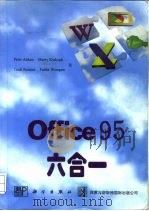
第一章 理解Windows 953
1.1 什么是Windows,为什么使用Windows3
1.2 启动Windows 953
1.3 理解Windows桌面3
1.4 使用鼠标5
2.1 什么是窗口7
2.2 打开窗口7
第二章 使用窗口7
2.4 用Maximize,Minimize和Restore命令改变窗口大小8
2.3 使用滚动条8
2.5 改变窗口的边框尺寸9
2.6 移动窗口10
2.7 关闭窗口10
3.2 用鼠标选择菜单命令12
3.3 使用键盘选择菜单命令12
3.1 什么是菜单12
第三章 使用菜单12
3.4 读菜单13
3.5 使用快捷键代替菜单14
4.1 什么是对话框15
4.2 使用对话框的部件15
第四章 使用对话框15
第五章 使用Windows帮助20
5.1 在Windows 95中得到帮助20
5.2 使用帮助窗口23
5.3 使用What’s This?功能24
6.1 关闭计算机25
第六章 关闭Windows 9525
6.3 以MS-DOS方式重新启动计算机26
6.4 关闭所有程序并作为另一个用户重新登录26
6.2 重启动计算机26
第七章 启动和退出应用程序28
7.1 启动Windows应用程序28
7.2 处理文档窗口30
7.3 退出Windows应用程序30
第八章 处理多重窗口32
8.1 安排窗口32
8.2 在应用程序间移动34
8.3 在同一应用程序的窗口之间移动35
第九章 在窗口之间拷贝和移动信息36
9.1 什么是剪贴板36
9.2 选择文本37
9.3 选择图形38
9.4 在窗口之间拷贝信息38
9.5 在窗口之间移动信息38
第十章 用My Computer查看驱动器、文件夹和文件39
10.1 理解驱动器、文件夹和文件39
10.2 用My Computer查看磁盘内容40
10.3 改变My Computer显示40
10.4 关闭My Computer窗口42
第十一章 用Windows Explorer浏览驱动器文件夹和文件43
11.1 启动Windows Explorer43
11.2 使用Windows Explorer窗口43
11.3 改变Windows Explorer显示45
11.4 关闭Windows Explorer48
第十二章 建立和删除文件及文件夹49
12.1 建立文件或文件夹49
12.3 操作Recycle Bin50
12.2 删除文件或文件夹50
第十三章 移动、拷贝文件和文件夹52
13.1 选择多个文件或文件夹52
13.2 移动或拷贝文件和文件夹54
14.2 查找文件57
第十四章 重新命名和查找文件与文件夹57
14.1 重新命名文件或文件夹57
15.1 查找有什么样的字体60
第十五章 Windows字体操作60
15.2 显示字体样61
15.4 从磁盘删除字体62
15.3 从磁盘安装字体62
第十六章 准备打印63
16.1 检查打印机安装63
16.2 增加打印机65
第十七章 用打印机文件夹打印66
17.1 从Windows应用程序打印66
17.2 检查打印队列66
17.3 控制打印作业67
第十八章 控制Windows 95的外观69
18.1 改变用户的桌面69
18.2 设置屏幕保护程序70
18.3 改变区域设定72
第十九章 运行DOS应用程序74
19.1 使用MS-DOS Prompt程序74
19.2 在DOS应用程序中使用Windows功能74
19.3 理解新的DOS命令75
19.4 配置DOS应用程序76
20.1 使用HyperTerminal Connections77
第二十章 使用其他附件77
20.2 使用Phone Dialer78
21.1 使用CD Player80
第二十一章 多媒体操作80
21.2 使用Media Player81
21.3 使用Sound Recorder82
21.4 使用Vol umeControl82
1.1 启动Word for Windows87
1.2 Word屏幕的组成部分87
第一章 启动Word87
第二部分 Word87
1.3 工具栏88
1.4 退出Word for Windows90
第二章 Word Help系统91
2.2 Help Topics屏幕91
2.1 Help命令91
2.3 Tip Wizard92
2.5 What’s This93
2.4 上下文相关的Help93
第三章 文档编辑基础知识94
3.1 输入正文94
3.2 在屏幕上移动94
第一部分 Windows95
3.3 选择正文95
目录95
引言95
3.4 删除正文96
4.2 从模板创建新文档97
4.1 文档与模板97
第四章 使用模板和Wizard97
4.3 使用Wizard98
5.1 文档显示视图99
第五章 控制屏幕显示99
5.4 屏幕缩放102
5.3 标尺和工具栏显示102
5.2 全屏幕显示102
6.3 改变文档名字104
6.2 保存已命名文档104
第六章 保存文档104
6.1 首次文档保存104
6.4 输入和改变总结信息105
7.1 读取Word for Windows文档106
第七章 读取文档106
7.2 查找文件107
7.3 引入文档108
8.2 打印文档的一部分109
8.1 快速打印109
第八章 打印文档109
8.3 使用打印选项110
8.5 预览打印作业111
8.4 设置页面111
9.1 拷贝正文113
第九章 移动和拷贝正文113
9.2 移动正文115
10.3 现在转向何处117
10.2 如何运用格式化117
第十章 格式化文档117
10.1 什么是格式化117
11.1 什么是字符格式化118
第十一章 字符格式化118
12.2 用对话框改变左右页边120
12.1 用标尺设置左右页边界120
11.2 使用字体……………………………………………………………………………11?11.3 粗体、下划线和斜体……………………………………………………………1?第十二章 设置页边界和行间距120
12.4 改变行间距121
12.3 设置上下页边121
13.2 制表位的类型122
13.1 什么是制表符122
第十三章 设置制表符122
13.5 移动和删除定制制表位123
13.4 建立定制制表位123
13.3 改变缺省制表位123
13.6 使用制表符引导字符124
14.1 段落缩排125
第十四章 缩排和对齐125
14.2 对齐正文126
15.1 查找正文128
第十五章 查找和替换128
15.2 查找和替换正文129
16.3 修改已存在模板131
16.2 建立新模板131
第十六章 使用模板131
16.1 什么是模板131
16.4 从文档建立模板132
17.3 增加或修改页眉和页脚133
17.2 什么是页眉和页脚133
第十七章 页号、页眉和页脚133
17.1 增加页号133
17.4 为不同页面建立不同的页眉和页脚134
18.2 插入脚注或文末注136
18.1 脚注与文末注136
第十八章 脚注和文末注136
18.5 定制脚注和文末注137
18.4 移动和删除注解137
18.3 查看和编辑注解137
19.2 建立AutoCorrect项138
19.1 什么是AutoCorrect138
第十九章 使用AutoCorrect功能138
19.5 删除AutoCorrect项139
19.4 修改AutoCorrect项139
19.3 插入AutoCorrect项139
20.3 什么是特殊字符140
20.2 插入符号140
第二十章 符号与特殊字符140
20.1 什么是符号和特殊字符140
20.4 插入特殊字符141
21.1 使用拼写检查器142
第二十一章 检查拼写142
21.2 在输入时检查拼写143
22.2 建立编号列表或带项目符号的列表144
22.1 为什么使用编号列表和带项目符号列表144
第二十二章 建立编号列表和带项目符号列表144
22.4 给编号列表或带项目符号列表增加项目146
22.3 取消编号列表或带项目符号列表146
23.2 建立分栏147
23.1 为什么使用分栏147
第二十三章 分栏编排正文147
23.4 修改分栏148
23.3 分栏的屏幕显示148
23.5 取消分栏149
24.3 检查格式化修改150
24.2 运用自动格式化150
第二十四章 使用AutoFormat功能150
24.1 什么是自动格式化150
24.5 在输入时自动格式化152
24.4 设置AutoFormat选项152
25.2 插入表153
25.1 表的用途153
第二十五章表153
25.4 表的编辑和格式化154
25.3 表操作154
1.1 启动Excel161
第一章 启动和退出Excel161
第三部分 Excel161
1.2 获得帮助162
1.3 退出Excel163
2.2 游历工作簿窗口165
2.1 游历Excel窗口165
第二章 检查Excel窗口165
3.2 工具栏按钮169
3.1 使用工具栏169
第三章 使用Excel的工具栏169
3.4 移动工具栏172
3.3 打开和关闭工具栏172
4.2 输入文本174
4.1 数据类型174
第四章 输入不同的数据类型174
4.4 输入日期和时间175
4.3 输入数字175
4.5 快速输入数据176
5.2 拼写检查179
5.1 编辑数据179
第五章编辑项179
5.4 替换数据181
5.3 取消动作181
6.1 存储和命名工作簿183
第六章 使用工作簿文件183
6.3 创建新工作簿184
6.2 在新名下保存工作簿184
6.5 打开已有的工作簿185
6.4 关闭工作簿185
6.6 在打开的工作簿之间移动186
7.3 插入工作表187
7.2 选择工作表187
第七章 使用工作表187
7.1 使用工作表187
7.5 移动和拷贝工作表188
7.4 删除工作表188
7.6 改变工作表标签名189
8.1 改变页面设置190
第八章 打印工作簿190
8.2 预览打印191
8.3 打印工作簿192
9.1 选择打印区194
第九章 打印大工作表194
9.3 打印列和行标题195
9.2 调整分页195
9.4 增加页眉和页脚196
9.5 接页面调整工作表197
10.2 选择范围198
10.1 什么是范围198
第十章 使用范围198
10.3 命名单元格和单元格范围199
11.2 拷贝数据201
11.1 使用剪贴板201
第十一章 拷贝、移动和删除数据201
11.4 删除数据202
11.3 移动数据202
17.2 增加填充204
12.2 删除单元格204
第十二章 插入和删除单元格、行和列204
12.1 插入单元格204
12.4 删除行和列205
12.3 插入行和列205
13.1 什么是公式206
第十三章 用公式进行计算206
13.4 显示公式207
13.2 操作的次序207
13.3 输入公式207
13.5 编辑公式208
14.2 使用相对和绝对单元格地址209
第十四章 拷贝公式209
14.1 拷贝公式209
15.1 什么是函数211
第十五章 函数计算211
15.3 使用Function Wizard212
15.2 使用AutoSum工具212
16.1 格式化值215
第十六章 调整数字格式和文本对齐215
16.2 格式化日期和时间216
16.3 对齐单元格中的文本217
16.4 改变缺省格式和对齐方式218
17.2 使用Format Cells对话框220
第十七章 改变文本外观220
17.1 如何使文本外观不同220
17.3 用工具栏按钮改变文本属性221
18.1 对单元格加边框223
第十八章 增加边框和阴影223
18.2 对单元格加阴影224
18.3 使用AutoFormat225
18.4 用Format Painter拷贝格式226
19.2 使用Format菜单改变高和宽227
第十九章 改变列宽或行高227
19.1 用鼠标调整列宽和行高227
20.2 冻结列和行标题229
第二十章 改变工作表的视图229
20.1 放大和缩小工作表视图229
20.3 拆分工作表230
20.4 隐藏和显示列及行231
21.2 用Excel模板创建工作簿233
第二十一章 使用模板233
21.1 什么是模板233
21.3 创建模板234
22.1 用Excel创建图表235
第二十二章 创建图表235
22.3 创建图表236
22.2 图表术语236
22.4 使用Chart工具栏238
22.6 打印图表239
22.5 保存图表239
23.1 打开图表窗口240
第二十三章 改进图表的外观240
23.3 格式化图表上的文本241
23.2 增加标题241
23.4 格式化坐标轴242
1.1 启动PowerPoint245
第四部分 PowerPoint245
第一章 启动和退出PowerPoint245
1.2 退出PowerPoint246
2.2 有关PowerPoint对话框247
第二章 创建新演示文档247
2.1 启动新演示文档的三种选择247
2.3 用AutoContent Wizard创建新演示文档248
2.4 用模板创建新演示249
2.6 下一步250
2.5 创建空演示250
3.2 演示窗口251
第三章 在PowerPoint中游历251
3.1 PowerPoint的应用程序窗口251
3.3 使用快捷菜单252
3.4 使用工具栏253
4.3 使用PowerPoint帮助主题255
第四章 获得帮助255
4.1 帮助:什么是可用的255
4.2 获得屏幕组件的帮助255
4.4 F1帮助256
4.5 Tip of the Day帮助257
5.1 改变视图258
第五章 在不同视图中使用幻灯片258
5.2 在幻灯片间移动259
5.3 编辑幻灯片260
5.4 使用项目符号表261
6.1 存储演示262
第六章 存储、关闭和打开演示262
6.3 打开演示263
6.2 关闭演示263
6.4 查找演示文件264
7.2 改变幻灯片设置266
第七章 打印演示附注和声明266
7.1 快速打印——无选项266
7.3 选择打印什么及如何打印267
8.2 使用演示设计模板269
第八章 改变演示外观269
8.1 提供幻灯片专业外观269
8.3 使用AutoLayouts270
8.4 编辑Slide Master271
9.1 插入幻灯片272
第九章 插入、删除和拷贝幻灯片272
9.3 从文档大纲创建幻灯片273
9.2 从其他演示中增加幻灯片273
9.6 剪切、拷贝和粘贴幻灯片274
9.4 选择幻灯片274
9.5 删除幻灯片274
9.7 拖放幻灯片275
10.1 在Slide Sorter视图中重新安排幻灯片277
第十章 在演示中重新安排幻灯片277
10.2 在Outline视图中重新安排幻灯片278
10.3 隐藏幻灯片279
11.2 选择、删除和移动文本框280
第十一章 幻灯片加文本280
11.1 创建文本框280
11.4 改变文本对齐和行间隔281
11.3 在文本框内编辑文本281
11.5 增加WordArt对象282
12.1 使用制表位创建列285
第十二章 创建列和列表285
12.3 改变项目符号字符286
12.2 创建项目符号列表286
12.4 为列表创建定制缩进287
13.1 用Font对话框增钦履本289
第十三章 改变文本外观289
13.2 用格式化工具栏加文本样式290
13.3 拷贝文本格式291
14.1 增加PowerPoint剪贴艺术292
第十四章 增加图片、声音和视频292
14.3 增加声音293
14.2 从其他应用程序插入图片293
14.4 增加视频剪贴295
15.1 插入图形296
第十五章 增加图形296
15.2 编辑数据表297
15.4 改变图形类型298
15.3 改变数据系列298
15.5 选择具有AutoFormat的图表设计299
16.1 选择对象300
第十六章 移动和调整对象大小300
16.4 剪切、拷贝和粘贴对象301
16.2 使用对象的层次301
16.3 对象创建组和取消组301
16.5 调整对象大小302
16.6 裁剪图片303
17.1 对象加边框304
第十七章 改变对象外观304
17.3 改变对象颜色305
17.4 增加阴影305
17.5 拷贝另一个对象的外观306
1.2 启动Schedule+309
1.1 什么是Schedule+309
第五部分 Schedule+309
第一章 启动和退出Schedule+309
1.3 用Logon框登录310
1.5 退出Schedule+312
1.4 设定口令312
2.1 在Schedule+屏幕中移动313
第二章 浏览Schedule+屏幕313
2.2 使用Schedule+标签314
2.3 使用Schedule+工具栏315
3.2 使用HelpTopics对话框317
3.1 使用Help系统317
第三章 得到帮助317
3.3 使用Answer Wizard318
4.1 Daily标签的组成部分320
第四章 使用Daily标签320
4.2 改变约会簿中的日期321
4.3 改变时间显示322
4.4 改变约会簿的外观323
5.1 设置约会325
第五章 安排约会325
5.2 使用Appointment对话框327
6.1 设置提醒330
第六章 设立约会选项330
6.2 设置重复发生的约会332
6.3 设置私有约会和临时约会333
7.1 编辑约会334
第七章 调整约会334
7.2 重新安排约会335
7.3 给约会增加簿记338
8.1 使用Event Scheduler339
第八章 给时间安排表增加事件339
8.2 增加事件340
8.3 编辑和重新安排事件341
9.1 用Weekly标签查看约会安排343
第九章 使用Weekly和Monthly标签343
9.2 在Weekly视图中增加时间安排项目345
9.3 按月查看时间安排表346
10.1 使用To Do列表348
第十章 建立To Do列表348
10.2 处理任务类别349
10.3 读To Do列表网格350
10.4 增加任务351
11.1 将任务分组成项目353
第十一章 使用任务和项目353
11.2 任务分组355
11.3 任务的修改356
11.4 跟踪任务357
12.1 使用Contacts列表358
第十二章 构造通信录358
12.2 输入联系人359
12.3 编辑联系人信息361
13.1 排序通信录362
第十三章 排序和分组通信录362
13.2 对联系人进行分组364
13.3 在约会或任务中使用联系人信息365
13.4 拨电话号码366
14.1 用Schedule+打印367
第十四章 打印时间安排表367
14.2 预览时间安排369
14.3 打印时间安排370
15.1 使用Planner标签371
第十五章 使用Planner371
15.2 改变Planner显示372
15.3 阅读Planner时间安排373
16.1 处理访问许可权375
第十六章 在网络上使用Schedule+375
16.2 时间安排邮递选项378
16.3 打开其他用户的时间安排表379
17.2 使用Invite按钮381
17.1 安排小组会议381
第十七章 准备在网络上安排会议381
17.3 查看空闲/忙时间块383
17.4 选择会议时间384
18.1 邀请参加会议385
第十八章 在网络上发送会议请求385
1.2 Access如何存储数据391
1.1 数据库的作用391
第六部分 ACCeSS391
第一章 什么是数据库391
1.4 Access Wizard393
1.3 部分与整体393
2.2 确定需要的表格395
2.1 计划重要性395
第二章 计划数据库395
2.3 使用什么表单398
2.4 产生什么报告399
3.1 启动Access400
第三章 启动和退出Access400
3.2 屏幕部分401
3.3 退出Access402
4.2 用屏幕元素获得帮助403
4.1 帮助:什么可以使用403
第四章 获得帮助403
4.4 AnswerWizard404
4.3 使用Access帮助主题404
4.5 F1帮助405
5.2 创建空数据库406
5.1 选择适当的方式创建数据库406
第五章 创建新数据库406
5.3 用Database Wizard创建数据库408
6.2 关闭数据库411
6.1 存储数据库411
第六章 存储、关闭和打开数据库411
6.3 打开数据库412
7.2 使用Table Wizard创建表格415
7.1 为什么创建表格415
第七章 用Table Wizard创建表格415
7.3 现在做什么418
8.2 在Table Design视图中创建表格419
8.1 为什么不使用向导419
第八章 不用向导创建表格419
8.4 设置主键421
8.3 理解数据类型和格式421
8.6 在Datasheet视图中创建表格422
8.5 在Design和Datasheet视图之间转换422
9.1 编辑字段及其特性424
第九章 修改表格424
9.3 删除字段425
9.2 增加字段425
9.5 删除表格426
9.4 隐藏字段426
10.1 输入记录428
第十章 输入数据到表格中428
10.4 打印表格429
10.3 在表格中移动429
10.2 数据输入技巧429
10.5 关闭表格430
11.3 编辑单元格内容431
11.2 替换单元格的内容431
第十一章 编辑表格中的数据431
11.1 改变单元格内容431
11.4 选择记录432
11.6 删除记录433
11.5 插入新记录433
11.7 移动和拷贝数据434
12.2 改变列宽和列高435
12.1 为什么格式化表格435
第十二章 格式化表格435
12.3 改变字体436
13.2 用AutoForm创建表单438
13.1 为什么创建表单438
第十三章 创建简单的表单438
13.3 用Form Wizard创建表单439
13.4 从头开始创建表单440
13.5 输入表单数据442
14.2 增加文本443
14.1 移动字段443
第十四章 修改表单443
14.3 查看页眉和页脚444
14.5 格式化表单上的文本445
14.4 改变字段的长度445
14.6 改变Tab键控制次序446
15.1 使用Fine特性448
第十五章 搜索数据448
15.2 使用Replace特性449
15.3 查找数据的其他方式450
16.1 排序数据451
第十六章 排序和筛选数据451
16.2 筛选数据452
17.2 使用Query Wizard创建简单的查询455
17.1 什么是查询455
第十七章 创建查询455
17.4 其他Query Wizard458
17.3 打印查询结果458
18.1 介绍QueryDesign视图459
第十八章 修改查询459
18.3 删除字段460
18.2 对查询增加字段460
18.4 增加条件461
18.7 查看查询结果462
18.6 显示或隐藏字段462
18.5 在查询中排序字段462
19.2 使用AutoReport创建报告464
19.1 为什么创建报告464
第十九章 创建简单的报告464
19.3 使用Report Wizard创建报告465
19.4 在Print Preview 中查看和打印报告467
20.2 使用报告上的对象470
20.1 进入Report Design视图470
第二十章 定制报告470
20.4 安排新字段471
20.3 增加和删除字段471
20.7 创建计算的规则472
20.6 增加计算文本框472
20.5 增加标签472
21.2 创建表格之间的关系473
21.1 为什么创建关系473
第二十一章创 建表格之间的关系473
1.1 什么是OLE(对象链接与嵌入)479
第一章 理解对象链接和嵌入479
第七部分 综合运用479
2.1 用Paste Special链接和嵌入482
第二章 特殊粘贴和插入对象482
2.2 用Insert Object链接和嵌入483
2.3 开发Object对话框484
3.1 使用Paste Special命令链接486
第三章 创建OLE链接486
3.2 用Insert Object链接487
4.1 编辑链接的对象489
第四章 管理OLE链接489
4.2 管理链接的更新设置490
4.4 中止链接491
4.3 锁定和解锁链接491
4.5 恢复中止的链接492
5.2 创建嵌入对象493
5.1 理解OLE嵌入493
第五章 在Windows应用程序中嵌入对象493
5.3 用Insert Object嵌入495
5.4 编辑嵌入的对象496
5.5 转换嵌入对象的文件格式497
6.2 用快捷条打开新文档499
6.1 什么是快捷条499
第六章 使用快捷条499
6.3 用快捷条打开文档500
6.5 对快捷条增加图标501
6.4 用快捷条获得帮助501
1996《Microsoft Office 95 六合一》由于是年代较久的资料都绝版了,几乎不可能购买到实物。如果大家为了学习确实需要,可向博主求助其电子版PDF文件(由(美)(艾肯特)Peter Aitken等著;章立生,陈河南 1996 北京:科学出版社;西蒙与舒斯特国际出版公司 出版的版本) 。对合法合规的求助,我会当即受理并将下载地址发送给你。
高度相关资料
-
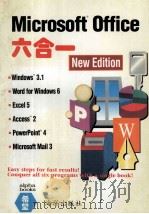
- Microsoft office 六合一
- 1995
-
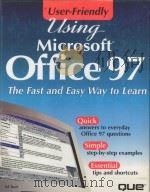
- USING MICROSOFT OFFICE 97
- 1997 QUE
-
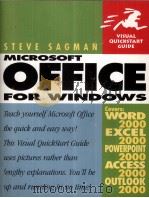
- MICROSOFT OFFICE 2000 FOR WINDOWS
- 1999 PEACHPIT PRESS
-
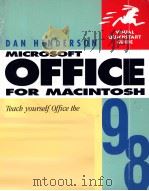
- MICROSOFT OFFICE 98 FOR MACINTOSH
- 1998 PEACHPIT PRESS
-

- MICROSOFT OFFICE ESSENTIALS
- 1996 MANNING PUBLICATIONS CO.
-

- Microsoft Office 95 Integration Step By Step
- 1995 Microsoft Press
-
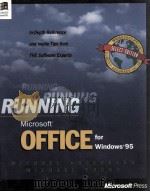
- Running Microsoft Office for Windows R 95
- 1995 Microsoft Press
-

- INTRODUCING MICROSOFT WINDOWS 95
- 1995 MICROSOFT CORPORATION
提示:百度云已更名为百度网盘(百度盘),天翼云盘、微盘下载地址……暂未提供。➥ PDF文字可复制化或转WORD